فهرست
په ګوګل شیټ کې د IF فنکشن د زده کړې لپاره یو له خورا اسانه کارونو څخه دی، او پداسې حال کې چې دا ریښتیا ده، دا یو ډیر ګټور کار دی.
پدې ټیوټوریل کې، زه تاسو ته بلنه درکوم چې نږدې وګورو د ګوګل سپریډ شیټ IF فنکشن څنګه کار کوي او تاسو به د دې کارولو څخه کومې ګټې ترلاسه کړئ.
په ګوګل شیټ کې د IF فعالیت څه دی؟
کله چې تاسو د IF فنکشن کاروئ ، تاسو د پریکړې ونې رامینځته کوئ په کوم کې چې ځینې کړنې د یو شرط لاندې تعقیب کیږي ، او که چیرې دا شرط پوره نشي - بل عمل تعقیب کیږي.
د دې هدف لپاره ، د فعالیت حالت باید د بدیل په شکل کې وي. پوښتنه یوازې د دوو ممکنه ځوابونو سره: "هو" او "نه".
دا هغه څه دي چې د پریکړې ونې ښایي داسې ښکاري:
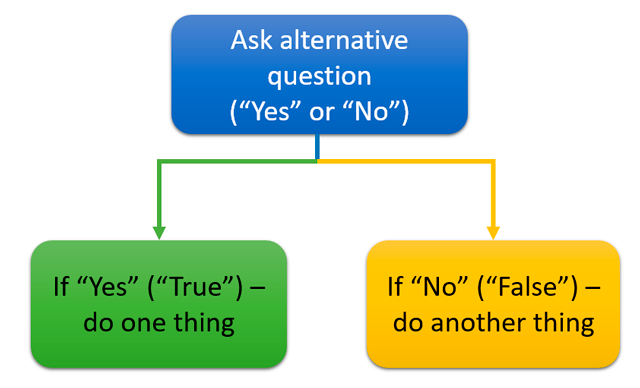
نو، IF فنکشن تاسو ته اجازه درکوي پوښتنه وکړئ او د ترلاسه شوي ځواب پراساس دوه بدیل عملونه په ګوته کړئ. دا پوښتنه او بدیل کړنې د فنکشن د دریو دلیلونو په توګه پیژندل کیږي.
په ګوګل شیټ کې د IF فنکشن ترکیب
د IF فنکشن ترکیب او د هغې دلیلونه په لاندې ډول دي:
= IF(logical_expression, value_if_true, value_if_false)- Logical_expression - (اړین) یو ارزښت یا منطقي بیان چې د دې لپاره ازمول کیږي چې ایا دا ریښتیا ده که غلط.
- value_if_true – (اړتیا) هغه عملیات چې ترسره کیږي که چیرې ازموینه سمه وي.
- value_if_false - (اختیاري) هغه عملیات چې ترسره کیږي که چیرېډول.
- د وړاندیز شوي ډراپ-ډاون لیستونو څخه د اړتیا وړ پرتله کونکي آپریټرونه غوره کړئ.
- که اړتیا وي، په یوه کلیک کې ډیری منطقي څرګندونې اضافه کړئ: IF OR, IF AND, ELSE IF، THEN IF.
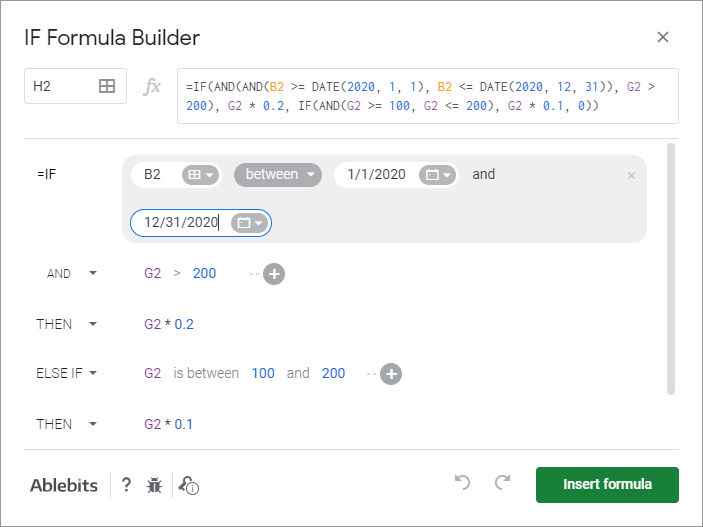
لکه څنګه چې تاسو لیدلی شئ، هر منطقي بیان خپله کرښه اخلي. ورته د ریښتینې / غلط پایلو لپاره ځي. دا د فورمول په اړه د احتمالي ګډوډۍ شمیر په پراخه کچه کموي.
څرنګه چې تاسو هرڅه ډک کړئ، د کارولو فورمول به د کړکۍ په سر کې د مخکتنې ساحه کې وده وکړي. د هغې کیڼ لور ته، تاسو کولی شئ په خپل پاڼه کې یو حجره وټاکئ چیرې چې تاسو غواړئ فورمول ولرئ.
کله چې تاسو چمتو یاست، د فورمول داخلولو تڼۍ په کلیک کولو سره د ګټو په حجره کې فورمول پیسټ کړئ. لاندې.
مهرباني وکړئ د IF فارمولا جوړونکي لپاره آنلاین ټیوټوریل ته لاړ شئ ترڅو ټول هغه اختیارونه وګورئ چې په تفصیل سره بیان شوي.
زه هیله لرم چې اوس د IF فعالیت په اړه هیڅ شک نشته، که څه هم خورا ساده یو په لومړي نظر کې ، په ګوګل شیټونو کې د ډیټا پروسس کولو ډیری اختیارونو ته دروازه پرانیزي. مګر که تاسو لاهم پوښتنې لرئ ، نو لاندې د نظرونو برخه کې له دوی څخه وپوښتئ - موږ به خوښ یو چې مرسته وکړو!
ازموینه غلطه ده.راځئ چې زموږ د IF فنکشن دلیلونه په ډیر تفصیل سره وپلټو.
لومړی دلیل یوه منطقي پوښتنه څرګندوي. ګوګل شیټ دې پوښتنې ته په "هو" یا "نه" سره ځواب ورکوي، د بیلګې په توګه "ریښتیا" یا "غلط".
پوښتنه څنګه په سمه توګه جوړه کړئ، تاسو شاید حیران شئ؟ د دې کولو لپاره، تاسو کولی شئ د داسې ګټورو سمبولونو (یا پرتله کولو چلونکي) په کارولو سره منطقي بیان ولیکئ لکه "=", ">", "=", "<=", "". راځئ چې هڅه وکړو او دا ډول پوښتنه په ګډه وکړو.
د IF فنکشن کارول
راځئ فرض کړئ چې تاسو د ډیری پیرودونکو سره په ډیری مصرف کونکو سیمو کې د چاکلیټ پلورلو شرکت کې کار کوئ.
دا هغه څه دي چې ستاسو د پلور ډیټا ممکن په ګوګل شیټونو کې ورته ښکاري:

تصور وکړئ چې تاسو اړتیا لرئ په خپلو محلي سیمو کې شوي پلور له بهر څخه جلا کړئ. د دې د ترسره کولو لپاره، تاسو باید د هر پلور لپاره یو بل تشریحي ساحه اضافه کړئ - یو هیواد چیرې چې پلور ترسره شوی. ځکه چې دلته ډیری ډیټا شتون لري، تاسو اړتیا لرئ چې دا د توضیح ساحه د هرې ننوتلو لپاره په اوتومات ډول رامینځته شي.
او دا هغه وخت دی کله چې د IF فنکشن لوبې ته راځي. راځئ چې د معلوماتو جدول ته د "هیواد" کالم اضافه کړو. "لویدیځ" سیمه د محلي پلور (زموږ هیواد) نمایندګي کوي، پداسې حال کې چې پاتې نور یې د بهر څخه پلورل کیږي (د نړۍ پاتې برخه).
څنګه یې په سمه توګه ولیکئ؟
کرسر ځای په ځای کړئ په F2 کې د حجرې فعالولو لپاره او د مساوات نښه (=) کې ټایپ کړئ. ګوګل شیټونه به سمدستيپوه شئ چې تاسو به یو فارمول داخل کړئ. له همدې امله سمدلاسه وروسته له دې چې تاسو "i" لیک ټایپ کړئ دا به تاسو ته وهڅوي چې یو فنکشن غوره کړئ چې د ورته لیک سره پیل کیږي. او تاسو باید "IF" وټاکئ.
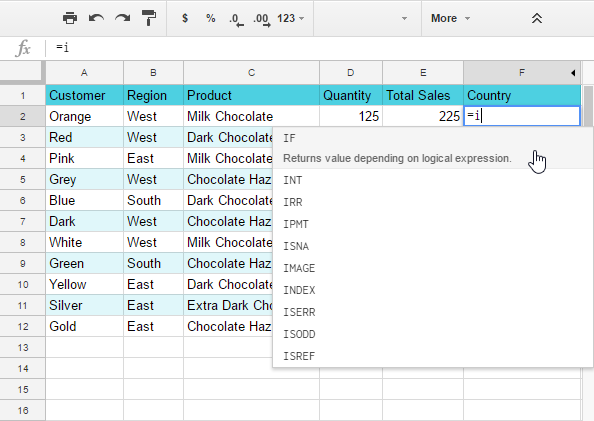
له هغې وروسته، ستاسو ټولې کړنې به د پرامپټس سره هم وي.
د IF د لومړي دلیل لپاره فنکشن، B2="لویدیځ" داخل کړئ. لکه څنګه چې د ګوګل شیټ نورو فعالیتونو سره، تاسو اړتیا نلرئ په لاسي ډول د حجرې پته دننه کړئ - د موږک کلیک کافی دی. بیا کوما داخل کړئ (،) او دوهم دلیل مشخص کړئ.
دوهم دلیل یو ارزښت دی چې F2 به بیرته راشي که شرط پوره شي. په دې حالت کې، دا به "زموږ هیواد" متن وي.
او بیا، د کوما وروسته، د دریم دلیل ارزښت ولیکئ. F2 به دا ارزښت بیرته راولي که شرط نه وي پوره شوی: "د نړۍ پاتې". مه هیروئ چې د قوس ")" په بندولو او د "Enter" په فشارولو سره د خپل فارمول ننوتل پای ته ورسوئ.
ستاسو ټول فورمول باید داسې ښکاري:
=IF(B2="West","Our Country","Rest of the World")
که هرڅه وي سمه ده، F2 به "زموږ هیواد" متن بیرته راولي:
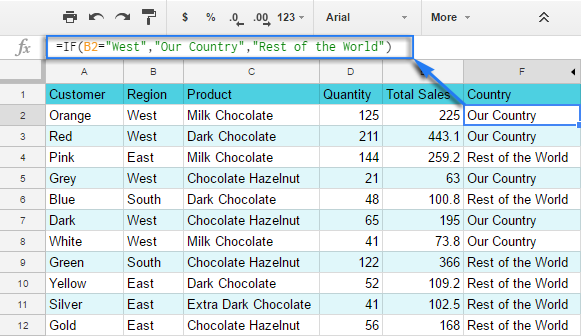
اوس، تاسو ټول باید دا فنکشن د F کالم لاندې کاپي کړئ.
لارښوونه . د یو فارمول سره د ټول کالم پروسس کولو لپاره یوه لاره شتون لري. د ARRAYFORMULA فعالیت به تاسو سره په دې کولو کې مرسته وکړي. د کالم په لومړۍ حجره کې د دې په کارولو سره، تاسو کولی شئ د ورته حالت په مقابل کې لاندې ټولې حجرې معاینه کړئ، او په ورته وخت کې هر قطار ته ورته پایله بیرته راستانه کړئ.وخت:
=ARRAYFORMULA(IF(B2:B69="West","Our Country","Rest of the World"))
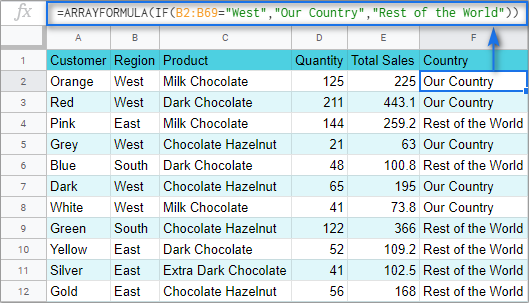
راځئ چې د IF فنکشن سره د کار کولو نورې لارې معاینه کړو.
IF فنکشن او د متن ارزښتونه
د متن سره د IF فنکشن کارول لا دمخه په پورتنۍ مثال کې ښودل شوي.
یادونه. که متن د دلیل په توګه کارول کیږي، نو دا باید په دوه اړخیزو ټکو کې تړل شي.
IF فنکشن او شمیري ارزښتونه
تاسو کولی شئ د دلیلونو لپاره شمیرې وکاروئ لکه څنګه چې تاسو د متن سره کوئ.
په هرصورت، دلته خورا مهم څه دي چې د IF فنکشن دا ممکنه کوي نه یوازې د شرایطو پراساس د ځانګړو شمیرو سره حجرې ډک کړئ بلکه محاسبه هم وکړئ.
د مثال په توګه، راځئ چې ووایو چې تاسو د پیرود ټول ارزښت پراساس خپلو پیرودونکو ته مختلف تخفیف وړاندیز کوئ. که مجموعه له 200 څخه زیاته وي، نو پیرودونکي 10٪ تخفیف ترلاسه کوي.
د دې لپاره، تاسو اړتیا لرئ چې کالم G وکاروئ او "رعایت" نوم ورکړئ. بیا په G2 کې د IF فنکشن دننه کړئ، او دویم دلیل به د فورمول لخوا استازیتوب شي چې تخفیف محاسبه کوي:
=IF(E2>200,E2*0.1,0)
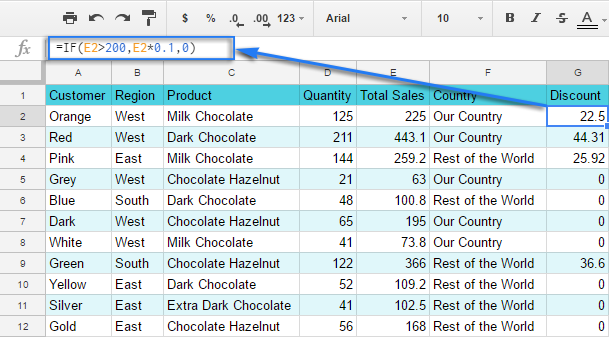
IF blanks/non- خالونه
داسې قضیې شتون لري کله چې ستاسو پایله پدې پورې اړه لري چې حجره خالي ده یا نه. د دې چک کولو لپاره دوه لارې شتون لري:
18>7>د ISBLANK فعالیت وکاروئ.د مثال په توګه، لاندې فورمول چک کوي چې آیا په E کالم کې حجرې خالي دي. که داسې وي، هیڅ تخفیف باید پلي نشي، که نه، دا 5٪ تخفیف دی:
=IF(ISBLANK(E2)=TRUE,0,0.05)
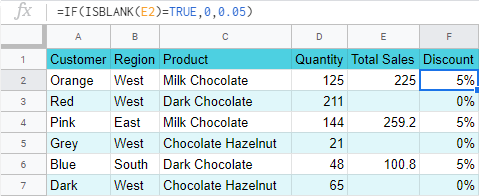
یادونه. که چیرې په یوه حجره کې د صفر اوږدوالی تار وي (راګرځیدلد ځینو فورمولونو په واسطه)، د ISBLANK فعالیت به د FALSE پایله ولري.
دلته یو بل فورمول دی ترڅو وګوري چې ایا E2 خالي دی:
=IF(ISBLANK(E2)2FALSE,0,0.05)
تاسو کولی شئ فورمول بلې خوا ته واړوئ او وګورئ چې حجرې یې پرځای خالي ندي:
=IF(ISBLANK(E2)=FALSE,0.05,0
=IF(ISBLANK(E2)TRUE,0.05,0)
یادونه. دا طریقه صفر اوږدوالی تارونه (د دوه اړخیزو حوالو لخوا ښودل شوي) د خالي حجرو په توګه په پام کې نیسي.
=IF(E2="",0,0.05) – وګورئ چې ایا E2 خالي دی
=IF(E2"",0,0.05) – وګورئ چې ایا E2 خالي نه دی.
لارښوونه. په ورته ډول، د فورمول په واسطه د خالي حجرو بیرته راستنیدو لپاره دوه ګونی نرخونه د دلیل په توګه وکاروئ:
=IF(E2>200,E2*0,"")
IF د نورو دندو سره په ترکیب کې
لکه څنګه چې تاسو دمخه زده کړل، متن، شمیرې، او فورمول کولی شي د IF فنکشن د دلیل په توګه عمل وکړي. په هرصورت، نورې دندې کولی شي دا رول هم ولوبوي. راځئ وګورو چې دا څنګه کار کوي.
د ګوګل شیټونه که یا
په یاد ولرئ لومړی لاره چې تاسو هغه هیواد معلوم کړی چیرې چې تاسو چاکلیټ پلورلي؟ تاسو چک کړی چې آیا B2 کې "لویدیځ" شتون لري.
په هرصورت، تاسو کولی شئ منطق په بل ډول جوړ کړئ: ټولې ممکنه سیمې لیست کړئ چې د "د نړۍ پاتې برخه" پورې اړه لري او وګورئ چې لږترلږه یو له هغو څخه په حجره کې ښکاري. په لومړي دلیل کې د OR فنکشن به تاسو سره پدې کولو کې مرسته وکړي:
=OR(logical_expression1, [logical_expression2, ...])- logical_expression1 – (اړین) لومړی منطقي ارزښت چک کولfor.
- logical_expression2 – (اختیاري) بل منطقي ارزښت چې د کتلو لپاره یې وګورئ.
- او داسې نور.
لکه څنګه چې تاسو لیدلی شئ ، تاسو یوازې دومره منطقي څرګندونې داخل کړئ څومره چې تاسو چیک کولو ته اړتیا لرئ او فنکشن لټون کوي که یو یې ریښتیا وي.
د دې پوهه په میز کې د پلور سره پلي کولو لپاره، ټولې هغه سیمې ذکر کړئ چې په بهر کې د پلور سره تړاو لري، او نور پلور به په اتوماتيک ډول محلي شي:
=IF(OR(B2="East",B2="South"),"Rest of the World","Our Country")
23>
د ګوګل شیټونه IF AND
د AND فعالیت همدومره ساده دی. یوازینی توپیر دا دی چې دا ګوري چې ایا ټول لیست شوي منطقي څرګندونې ریښتیا دي:
=AND(logical_expression1, [logical_expression2, ...])د مثال په توګه. تاسو اړتیا لرئ خپل ښار ته لټون محدود کړئ او تاسو پوهیږئ چې دا اوس یوازې هزلنټ اخلي. نو په پام کې نیولو سره دوه شرایط شتون لري: سیمه - "لویدیځ" او محصول - "چاکلیټ هیزلنټ":
=IF(AND(B2="West",C2="Chocolate Hazelnut"),"Our Country","Rest of the World")
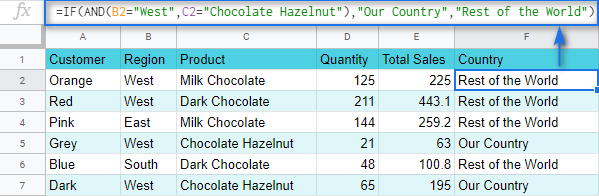
نیسټډ IF فارمول vs. IFS فعالیت د ګوګل شیټس لپاره
تاسو کولی شئ د IF فنکشن پخپله د لوی IF فنکشن لپاره د دلیل په توګه وکاروئ.
راځئ فرض کړئ چې تاسو د خپلو پیرودونکو لپاره سخت تخفیف شرایط ټاکلي دي. که ټول پیرود له 200 واحدونو څخه ډیر وي، دوی 10٪ تخفیف ترلاسه کوي؛ که ټول پیرود د 100 او 199 ترمنځ وي، تخفیف 5٪ دی. که ټول پیرود له 100 څخه ټیټ وي، هیڅ ډول تخفیف نشته.
لاندې فورمول ښیې چې فعالیت به په حجره کې څنګه ښکاريG2:
=IF(E2>200,E2*0.1,IF(E2>100,E2*0.05,0))
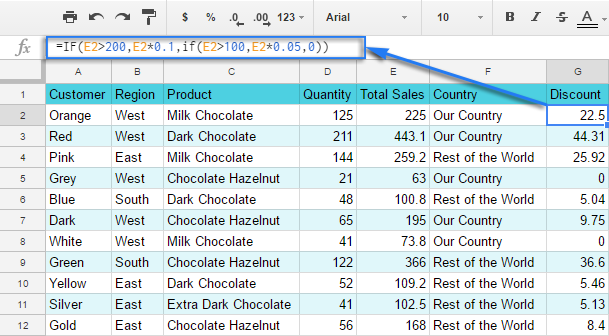
یادونه وکړئ چې دا یو بل IF فنکشن دی چې د دویم دلیل په توګه کارول کیږي. په داسې حاالتو کې، د پریکړې ونې په لاندې ډول دي:
26>
راځئ چې دا نور هم په زړه پوري کړو او دنده پیچلې کړو. تصور وکړئ چې تاسو یوازې یوې سیمې ته د تخفیف نرخ وړاندیز کوئ - "ختیځ".
د دې په سمه توګه ترسره کولو لپاره، زموږ په فعالیت کې منطقي بیان "AND" اضافه کړئ. بیا به فورمول په لاندې ډول وګوري:
=IF(AND(B2="East",E2>200),E2*0.1,IF(AND(B2="East",E2>100),E2*0.05,0))
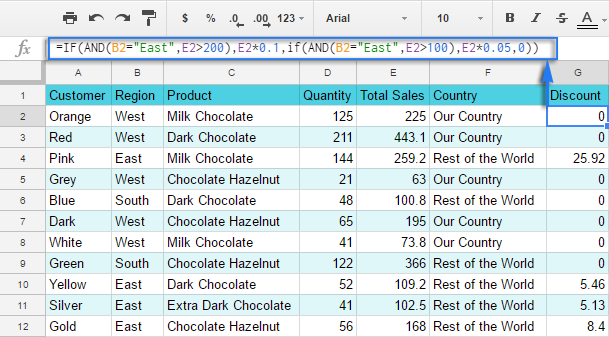
لکه څنګه چې تاسو لیدلی شئ، د تخفیفونو شمیر خورا کم شوی پداسې حال کې چې د دوی مقدار پاتې دی.
د IFS فنکشن څخه مننه د پورته لیکلو لپاره یوه اسانه لار هم شتون لري:
=IFS(condition1, value1, [condition2, value2, …])- condition1 – (اړین) هغه منطقي بیان دی چې تاسو یې غواړئ ازموینه وکړئ.
- ارزښت1 – (اړین) هغه ارزښت دی چې بیرته راستنیږي که شرط1 ریښتیا وي.
- او بیا تاسو یوازې شرایط د دوی د ارزښتونو سره لیست کړئ ترڅو بیرته راشي که دوی ریښتیا وي.
دلته دی چې پورته فورمول به د IFS سره څنګه ښکاري:
=IFS(AND(B2="East",E2>200),E2*0.1,AND(B2="East",E2>100),E2*0.05)
28>
لارښوونه. که کوم ریښتینی حالت شتون ونلري، فورمول به #N/A تېروتنه بیرته راولي. د دې څخه د مخنیوي لپاره، خپل فارمول د IFERROR سره وتړئ:
=IFERROR(IFS(AND(B2="East",E2>200),E2*0.1,AND(B2="East",E2>100),E2*0.05),0)
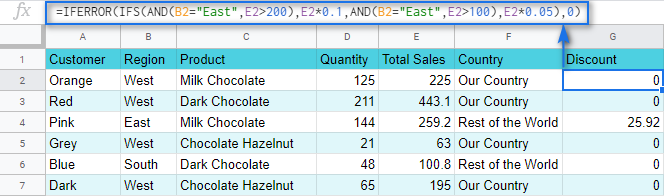
SWITCH د ډیری IFs بدیل په توګه
یو بل فعالیت شتون لري چې تاسو یې غواړئ د nested IF: Google Sheets SWITCH پرځای په پام کې ونیسئ.
دا ګوري چې ایا ستاسو څرګندونې د قضیې لیست سره مطابقت لري، یو په یو. کله چې دا کوي، دفنکشن یو ورته ارزښت بیرته راګرځوي.
=SWITCH(expression, case1, value1, [case2, value2, ...], [default])- ایکسپریشن د هر حجرې حواله ده، یا د حجرو سلسله، یا حتی د ریښتینې ریاضی بیان، یا حتی یو متن چې تاسو غواړئ د خپلو قضیو سره مساوي وي (یا د معیارونو سره سم ازموینه وکړئ). اړین دی.
- کیس 1 ستاسو لومړی معیار دی چې د بیان په مقابل کې چک کړئ. اړین دی.
- value1 د بیرته راستنیدو لپاره یو ریکارډ دی که چیرې کیس 1 معیار ستاسو د بیان سره ورته وي. اړین دی.
- کیس2، ارزښت2 څو څو ځله تکرار کړئ څومره چې معیارونه تاسو چک کړئ او د بیرته راستنیدو لپاره ارزښتونه. اختیاري.
- ډیفالټ هم په بشپړ ډول اختیاري دی. دا د یو ځانګړي ریکارډ لیدلو لپاره وکاروئ که چیرې هیڅ قضیه نه وي پوره شوې. زه به هر ځل د دې د کارولو وړاندیز وکړم چې د غلطیو څخه مخنیوی وشي کله چې ستاسو بیان د ټولو قضیو په مینځ کې میچ نه کوي.
دلته یو څو مثالونه دي.
تر خپل حجرې د متن په مقابل کې ازموئ ، حدود د بیان په توګه وکاروئ:
=ARRAYFORMULA(SWITCH(B2:B69,"West","Our Country","Rest of the World"))
32>
په دې فورمول کې، سویچ ګوري چې په هر حجره کې کوم ریکارډ شتون لري په ب کالم کې. که چیرې دا لویدیځ وي، نو فورمول وايي زموږ هیواد ، که نه نو، باقي نړۍ . ArrayFormula دا ممکنه کوي چې ټول کالم په یوځل کې پروسس کړي.
د حساب سره کار کولو لپاره، دا غوره ده چې د بولین بیان وکاروئ:
=SWITCH(TRUE,$E2>200,$E2*0.1,AND($E2100),$E2*0.05,0)
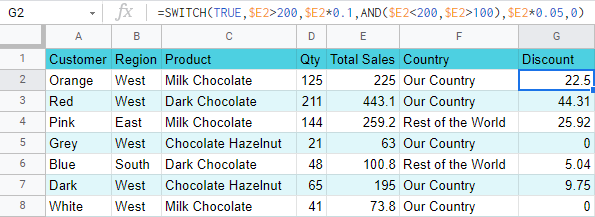
دلته SWITCH ګوري چې ایا د معادلې پایله ریښتیا یا غلط . کله چې دا ریښتیا وي (لکه که E2 واقعیا د 200 څخه لوی وي)، زه ورته پایله ترلاسه کوم. که چیرې په لیست کې هیڅ یوه قضیه رښتیا نه وي (په دې معنی چې دوی غلط دي)، فورمول په ساده ډول 0 بیرته راګرځي.
یادونه. سویچ نه پوهیږي چې څنګه په یوځل کې ټوله سلسله محاسبه کړي، نو پدې قضیه کې هیڅ ARRAYFORMULA نشته.
د IF بیانات د شمیرې پراساس
یو له هغه پوښتنو څخه چې موږ یې ډیری پوښتل شوي د IF فارمول څنګه رامینځته کړو چې هر هغه څه چې تاسو ورته اړتیا لرئ بیرته راوړي که چیرې کالم یو مشخص ریکارډ ولري یا نه وي.
د مثال په توګه، وګورئ چې ایا د پیرودونکي نوم په لیست کې له یو ځل څخه ډیر ښکاري (A کالم) او اړونده کلمه (هو/نه) په یوه حجره کې واچوئ.
یو حل خورا ساده دی تاسو شاید فکر وکړئ. تاسو اړتیا لرئ خپل IF ته د COUNTIF فنکشن معرفي کړئ:
=IF(COUNTIF($A$2:$A$20,$A2)>1,"yes","no")
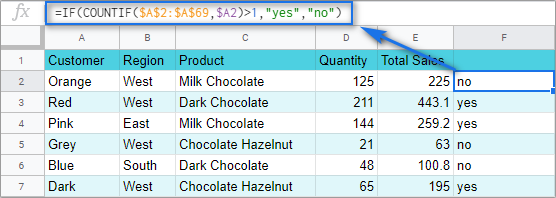
د ګوګل شیټ جوړ کړئ ستاسو لپاره IF فارمولونه جوړ کړئ - IF فارمولا بلډر اضافه کول
که تاسو په فورمولونو کې د دې ټولو اضافي حروفونو او مناسب ترکیب تعقیبولو څخه ستړي یاست، نو یو بل حل شتون لري.
د ګوګل شیټونو لپاره د IF فارمولا بلډر اضافه کول د IF بیانونو رامینځته کولو لید لاره وړاندې کوي. دا وسیله به ستاسو لپاره نحو، اضافي افعال او ټول اړین حروف اداره کړي.
ټول هغه څه چې تاسو یې کولو ته اړتیا لرئ دا دي:
- 7> یو په یو له خپلو ریکارډونو سره خالي ځایونه ډک کړئ. د نیټې، وخت، او داسې نور لپاره کومه ځانګړې درملنه نشته، دوی ته داخل کړئ لکه څنګه چې تاسو تل کوئ او اضافه به ډاټا پیژني

